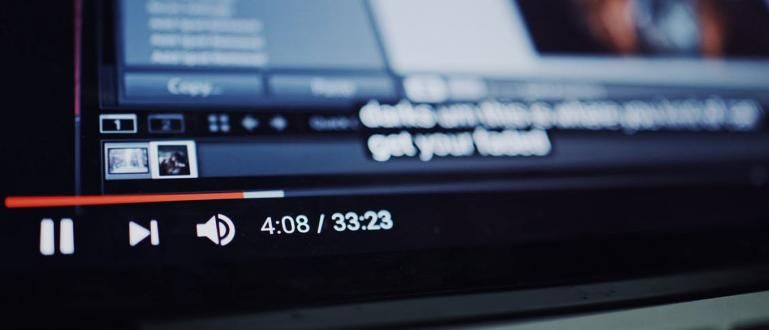Confós sobre com imprimir d'anada i tornada els vostres fitxers Microsoft Word o PDF? Ja no cal que us preocupeu, perquè Jaka té la guia completa.
Esteu treballant en tasques o documents escolars amb Microsoft Word?
Segur que voleu estalviar el màxim de diners possible. De la mateixa manera amb l'estalvi de paper per a les tasques universitàries.
Una manera d'estalviar paper és imprimir-lo per les dues cares.
Si normalment imprimiu fins a desenes de fulls, d'aquesta manera estalviareu la meitat de la quantitat que imprimiu normalment.
Com imprimir cap endavant i cap enrere a Word? Aquí Jaka us ofereix una manera fàcil. Vinga, mira el camí sencer!
Com imprimir d'anada i tornada en Microsoft Word i PDF
Per imprimir d'anada i tornada a Word, podeu utilitzar dues maneres. Això és automàtica i manualment.
Per imprimir documents a la part davantera i posterior automàticament, necessiteu una impressora especial que ho admeti impressió dúplex.
La impressió dúplex és una característica de la impressora que pot imprimir automàticament un full de paper per les dues cares.
Si la vostra impressora no admet dúplex, podeu imprimir manualment per les dues cares. Per saber si la vostra impressora pot imprimir per les dues cares, podeu consultar el manual o Internet.
Aquí teniu el camí complet:
1. Com imprimir d'anada i tornada automàticament
Aquest mètode d'impressió automàtica de documents d'anada i tornada només es pot fer en impressores que ja admeten la impressió dúplex o la impressió dúplex.
Aquest tipus d'impressora s'acostuma a utilitzar en oficines o fotocopiadores per imprimir paper de manera ràpida i eficient.
Per saber si la vostra impressora admet la impressió dúplex, podeu consultar el manual de la impressora o consultar el lloc web oficial de la marca de la impressora que utilitzeu.
Al web HP, Canon i Epson oficials normalment hi ha un manual que es pot descarregar en format PDF.
Després de comprovar i de la impressora que utilitzeu, resulta que admet la impressió dúplex, de manera que podeu imprimir immediatament d'anada i tornada automàticament.
Aquest mètode és realment el més fàcil i ràpid, aquí teniu el mètode complet:
Pas 1: obriu la pàgina d'impressió a Word
- Feu clic a Fitxer a la pàgina principal de Word i, a continuació feu clic a Imprimeix a la columna de l'esquerra de la pantalla.

Pas 2: configureu la configuració d'impressió a Imprimeix a les dues cares
- A la pàgina Imprimeix, feu clic a Configuració sota el text Pàgines i seleccioneu Imprimeix a les dues cares. Si la vostra impressora ho admet, apareixerà aquesta opció.

Un cop hàgiu configurat la pàgina per imprimir, et quedes feu clic a Imprimeix. Aleshores, el vostre fitxer o document a Word s'imprimirà automàticament en un format alternatiu.
Què passa si la impressora no admet dúplex? Vegem el següent mètode si la impressora no admet la impressió dúplex.
2. Com imprimir d'anada i tornada manualment
Si el mètode del primer punt no es pot fer perquè la vostra impressora no admet la impressió dúplex, encara podeu imprimir d'anada i tornada manualment.
Com imprimir cap endavant i cap enrere no és realment difícil. Tanmateix, quan feu això, no deixeu la impressora en procés d'impressió.
El motiu és que Microsoft Word imprimirà primer totes les pàgines que es troben a la primera cara del full de paper.
Només després d'això heu de girar el paper perquè la pàgina següent es pugui imprimir a l'altra cara del paper.
Si imprimiu molts documents, és molt llarg.
Aleshores, com imprimir documents d'anada i tornada manualment a Microsoft Word? Consulteu els passos següents:
Pas 1: seleccioneu Imprimeix manualment a les dues cares a les pàgines d'impressió
- Aneu a Fitxer a Word, seleccioneu la columna Imprimeix i seleccioneu Imprimeix manualment a les dues cares.

Pas 2: imprimiu i imprimiu el full posterior
- A l'opció Imprimeix manualment a les dues cares, hi ha una explicació per reomplir el paper que s'ha imprès. Quan se us demani, col·loqueu la part posterior del paper en blanc a la impressora.
Fàcil oi, colla? Per utilitzar aquesta funció, heu d'esperar que finalitzi el procés.
A part d'aquest mètode, podeu utilitzar altres mètodes, ja ho sabeu. És a dir, imprimint paper amb pàgines parells i parells per separat.
Aquest mètode és el mateix que Imprimeix manualment per les dues cares. Tanmateix, aquí teniu com imprimir cap endavant i cap enrere amb pàgines parelles i senars.
Pas 1: seleccioneu Imprimeix només pàgines imparells a les pàgines d'impressió
- Aneu a la pàgina Imprimeix a Word i, a continuació, seleccioneu Imprimeix només pàgines imparells sota el text Configuració. A continuació, feu clic a Imprimeix.

Pas 2: Torneu a Imprimir pàgines, seleccioneu Imprimeix només pàgines parells
- Quan acabeu d'imprimir, torneu a carregar el paper que s'ha imprès a la part posterior que encara està en blanc. A continuació, seleccioneu Imprimeix només pàgines parelles i imprimir.

Aquest mètode és bastant fàcil de fer i és més adequat si voleu configurar manualment com imprimir-lo.
3. Com imprimir d'anada i tornada en PDF
Les tasques escolars o universitàries no sempre estan en format Word, de vegades també obtindreu un format PDF.
Pel que sembla, també podeu imprimir documents d'anada i tornada en format PDF. Aquesta vegada, ApkVenue utilitza Adobe Acrobat Reader. Podeu descarregar l'aplicació a continuació.
 Descàrrega d'aplicacions d'eines d'oficina i negocis d'Adobe Systems Inc
Descàrrega d'aplicacions d'eines d'oficina i negocis d'Adobe Systems Inc Per imprimir fitxers PDF d'anada i tornada, només cal que seguiu aquests passos:
Pas 1: obriu el fitxer i, a continuació, seleccioneu Imprimeix

Pas 2: configureu el subconjunt de fullets a Ambdues cares i, a continuació, imprimiu
- A continuació, seleccioneu Fullet a la columna Mida i gestió de la pàgina canvieu el subconjunt de fullets a Ambdues cares. Quan hagi acabat, només cal imprimir.

Aquest és el mètode que podeu utilitzar per imprimir fitxers PDF d'anada i tornada, per descomptat, aquest mètode només es pot utilitzar si la vostra impressora admet dúplex.
Si la vostra impressora no l'admet, podeu fer-ho manualment com a Word. Vinga, mireu el mètode complet a continuació:
Pas 1: aneu a la pàgina Imprimeix i, a continuació, seleccioneu Només pàgines imparells
- Aneu al fitxer, imprimiu i seleccioneu Pàgines imparells Només a la columna Pàgines imparells o parelles. A continuació, feu clic a imprimir.

Pas 2: torneu a la pàgina d'impressió i, a continuació, seleccioneu Només pàgines parells
- Igual que a Word, només imprimiu la resta de la pàgina. Seleccioneu Només pàgines parells i, a continuació, feu clic a Imprimeix.

Així és com imprimir fàcilment en Word i PDF. No està malament per estalviar el paper, oi? Fàcil no? Ara no cal pagar gaire pel paper.
Escriu la teva opinió a la columna de comentaris, sí. Ens veiem al proper article!
Llegiu també articles sobre impressió de paper o altres articles interessants de Daniel Cahyadi.